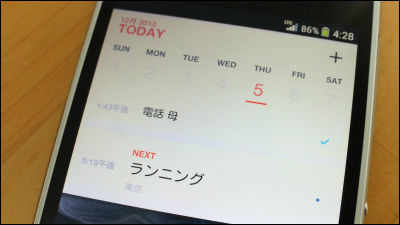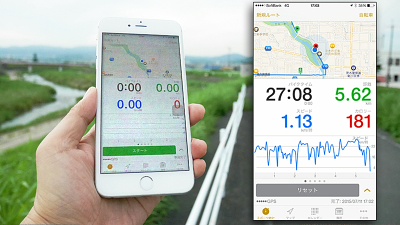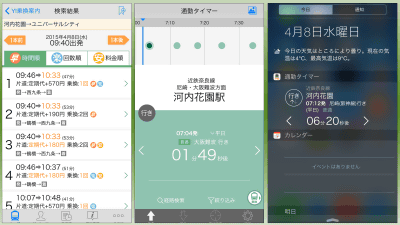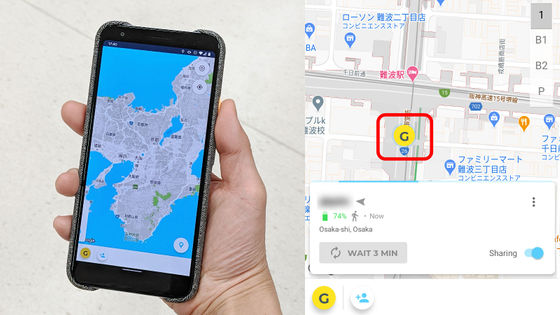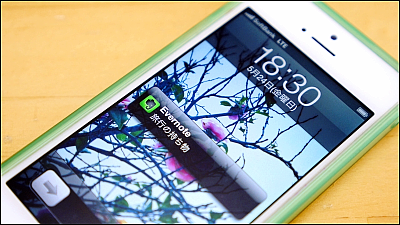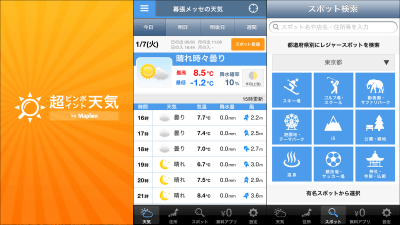予定を入れるだけで道案内やいつ出発すれば約束に間に合うか教えてくれるアプリ「PROPELa」
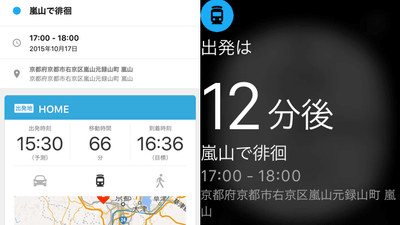
カレンダーアプリを使って予定管理を行っている人も多いと思いますが、アプリに「15時に○○で待ち合わせ」と登録しても、実際に待ち合わせの場所まで移動するには15時前から行動を開始する必要があり、カレンダーアプリ以外の地図アプリや乗換え案内アプリなどを駆使して「今いる場所から待ち合わせ場所までどれくらいの時間で移動できるのか?」を計算しなければいけません。そんな手間をすべてまとめて片付けてくれるスケジューラーアプリが「PROPELa」で、予定と場所情報さえ入力しておけばあとは自動で「いつ出発すれば予定に間に合うのか」を知らせてくれ、さらにGoogleマップと連動しているので目的地までのナビも超絶簡単に使えます。
PROPELa
http://propela-app.com/
◆実際に使ってみた
目的地までのナビもこなしてくれるスケジューラーアプリ「PROPELa」は、通常は480円で販売しているのですが、10月22日までは無料でApp Storeからインストール可能です。なお、PROPELaは現在のところiOSアプリしかリリースされていません。
PROPELa - プロペラ。予定がそのままナビになるスケジューラー。を App Store で
https://itunes.apple.com/jp/app/id950166096
上記URLにアクセスして「入手」をタップしてアプリをインストール。
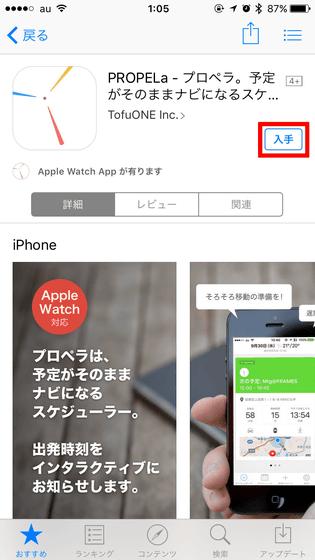
インストールが完了したらアプリアイコンをタップして起動。
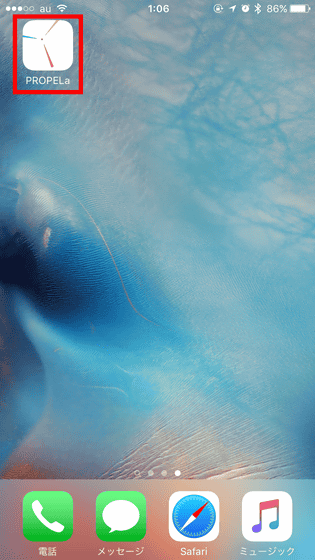
初回起動時は最初にチュートリアルがスタート。「始める」をタップもしくは画面を左方向にスワイプしてチュートリアルを読み進めます。
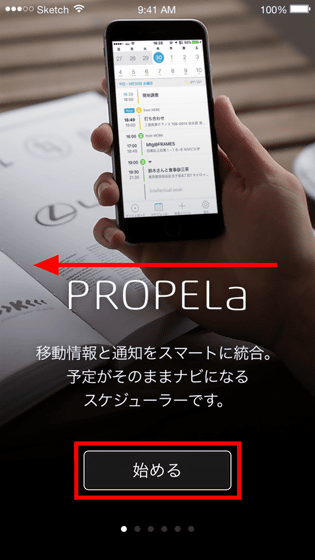
PROPELaは予定に場所情報を追加しておくだけで出発時刻を自動でスケジューリングしてくれるアプリ。移動方法は自動車・電車・歩きの3通りから選択可能で、スケジュール情報からワンタップでナビをスタート挿せることも可能。また、Apple Watchアプリにも対応しており、Apple Watchのグランス画面からいつでも出発タイミングをチェックできます。さらに、「そろそろ移動の準備を!」や「遅刻かも?」といった具合に通知してくれます。
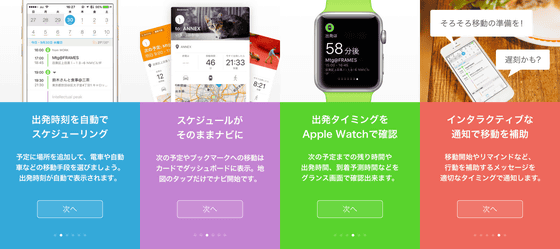
というわけでチュートリアルを読み終えたら「使い始める」をタップ。
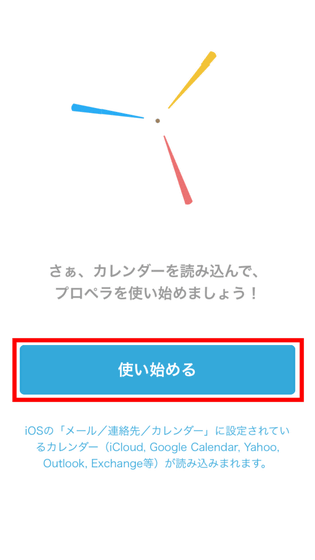
純正のカレンダーアプリと連係することで、カレンダーに入れた予定でもPROPELaが自動でスケジューリングしてくれるようになるので「OK」をタップ。
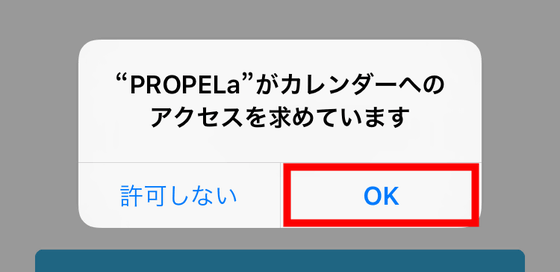
「OK」をタップして通知をオンにしておくと、出発のタイミングでアプリが通知をくれるようになります。
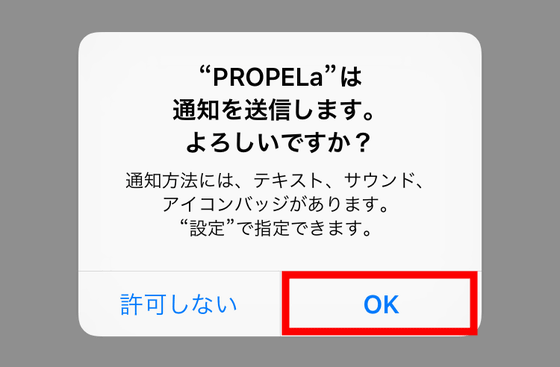
さらに、位置情報の利用を許可しておけば、どこにいても「現在地から予定の場所までの移動時間」を計算してくれるので、「許可」をタップ。
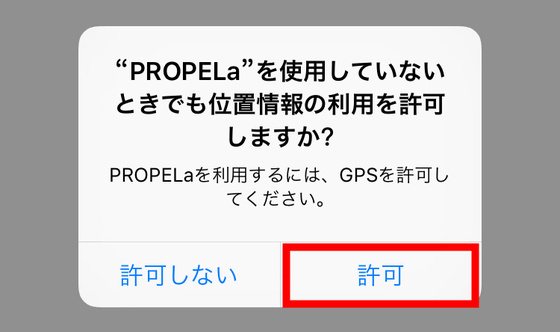
そして最後にサービス品質向上のために使用データをサーバーに送信することを許可するかどうかの設定。これはどちらにしてもOKですが、今回は「はい」をタップしました。
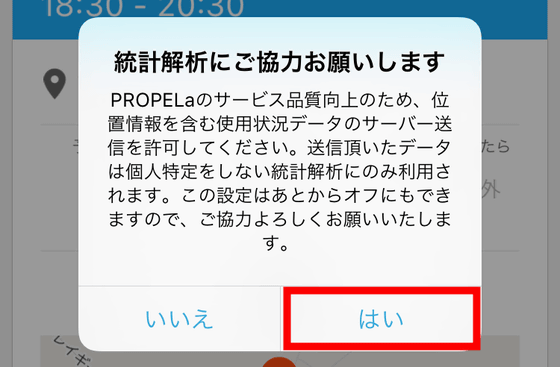
というわけでこれがPROPELaのトップ画面。起動時は「ダッシュボード」という画面が表示されます。また、純正のカレンダーアプリやサードパーティ製のカレンダーアプリに登録されている予定を自動で同期するので、初回起動時にもかかわらず画面上には「次の予定」が既に表示されています。
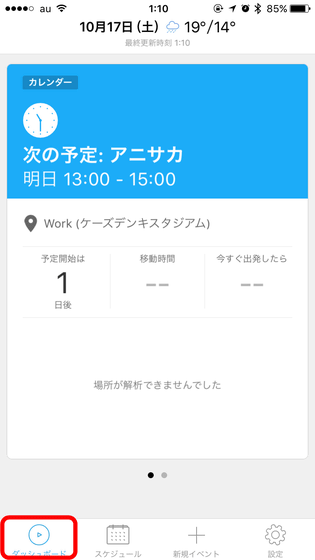
画面下部の「スケジュール」をタップすると、直近2週間分のスケジュールをチェック可能。この画面には1週間分の天気情報も表示されます。
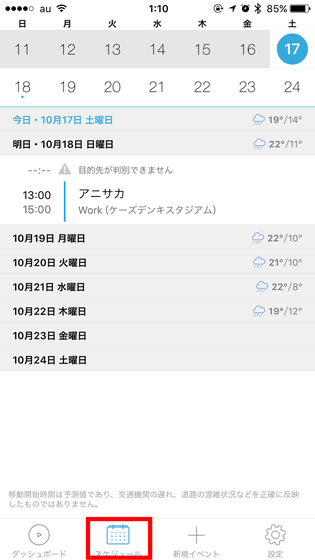
試しに登録されていた予定をタップ。
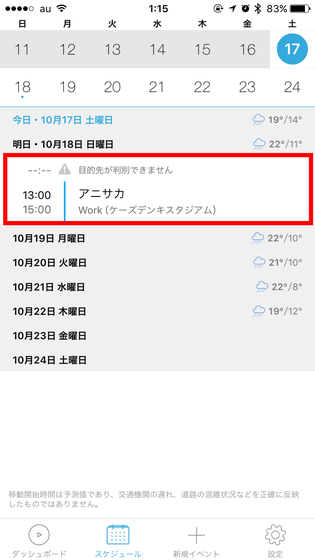
すると予定の名前・時間・場所に関する情報が表示されました。
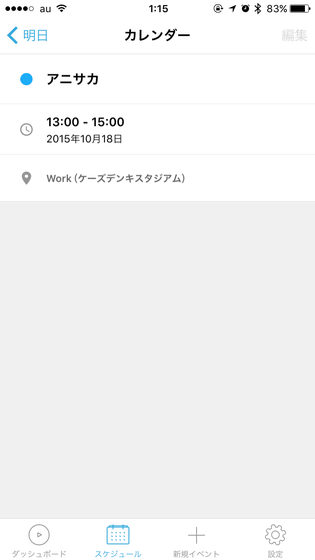
ただし、イベントはPROPELa側では編集できないようになっています。これらのイベントを編集・削除したい場合はカレンダーアプリ側から行う必要があります。
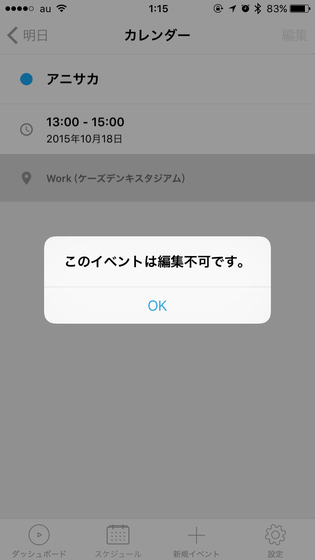
新しい予定はカレンダーアプリとPROPELaの両方で追加可能。今回はPROPELa側の「新規イベント」をタップして新たに予定を追加します。
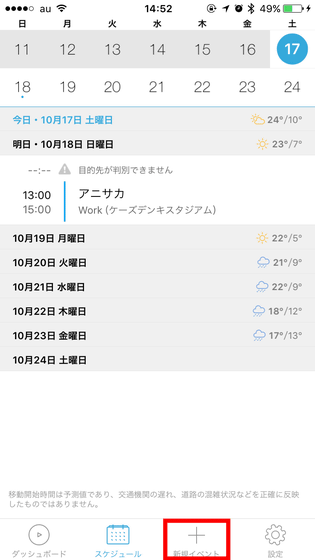
上から予定の名称・場所情報・開始時間・終了時間などを入力すればOK。
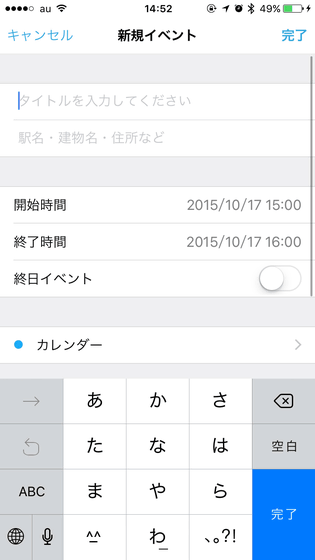
予定の名前を付けたら「駅名・建物名・住所など」をタップ。
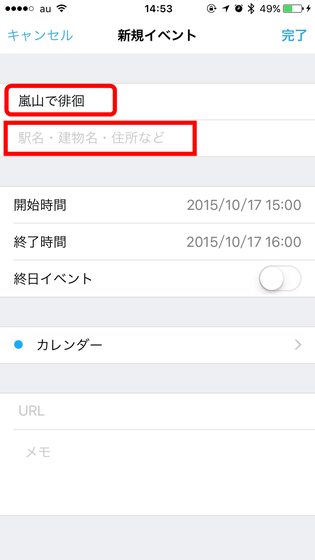
ここに目的地情報を入力する必要があります。目的地情報を入力しないとナビやスケジューリング機能が動作しないので、必ず入力する必要アリ。なお、地点情報はあらかじめ「HOME」「WORK」「ANNEX」として3つだけ登録しておくことが可能で、これらの地点ならばワンタップで呼び出し可能です。
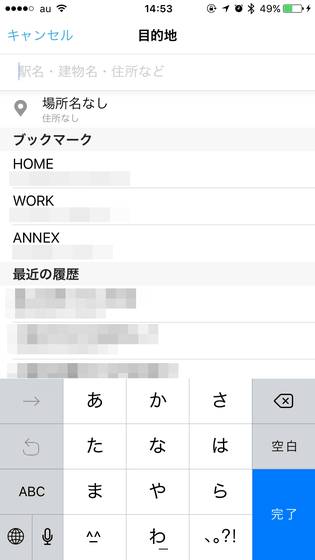
地点入力は地名や駅名から予測が表示されるので、住所を毎回入力する必要もなく楽ちん。
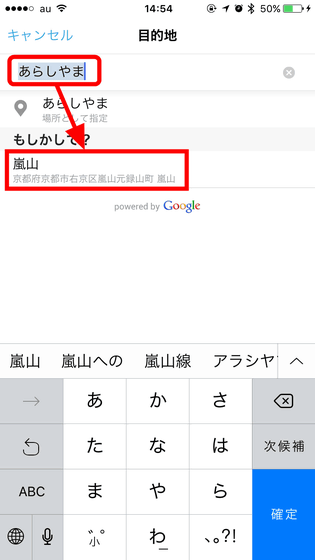
あとはイベントの開始時刻と終了時刻を入力して「完了」をタップ。あらかじめ移動時間などを考慮して予定の開始時刻を早めに設定する人もいるかと思いますが、PROPELaではそういった心配は無用なのでそのまま予定の時間をセット。

するとこんな感じのスケジュールが完成。赤枠部分を見ると分かる通り、移動時間を計算して、出発時刻と到着時刻を表示してくれます。
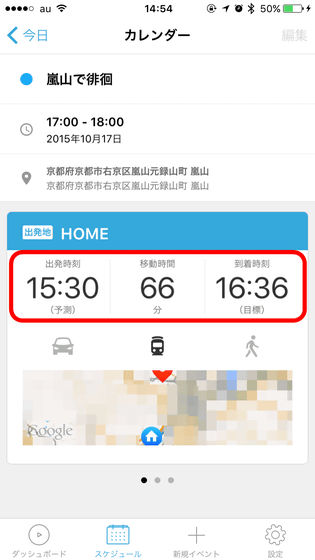
なお、PROPELaで作成したイベントも一度作成してしまうとカレンダーアプリと同期されるようになっており、同期されてしまうとPROPELa側からは編集できません。この点はちょっと不便。
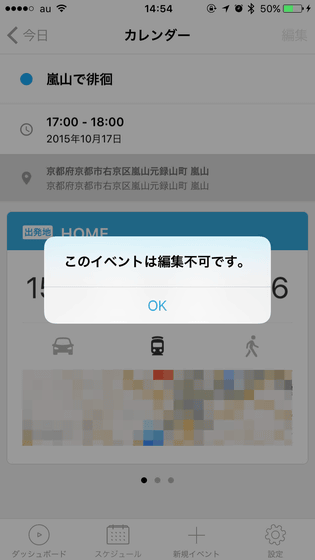
画面上の自動車アイコンをタップすると、現在地からの自動車で移動する場合の出発時刻・移動時間・到着時刻が表示され……
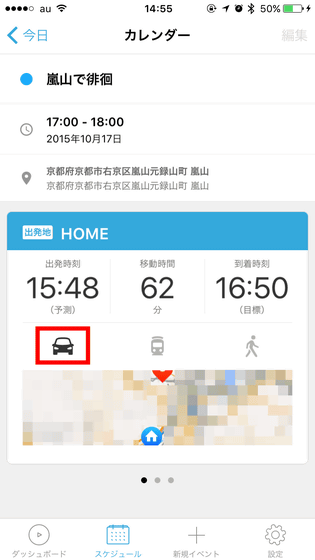
人型アイコンをタップすれば歩きの場合の予定が表示されます。
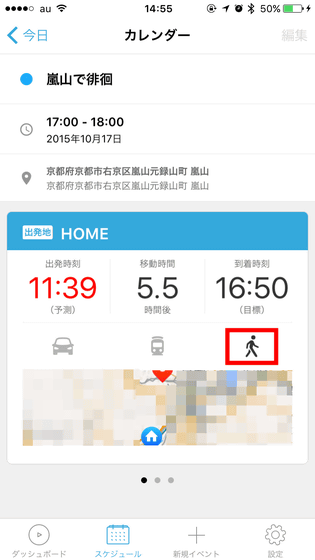
そして、赤枠部分のカードを左右にスワイプすると……
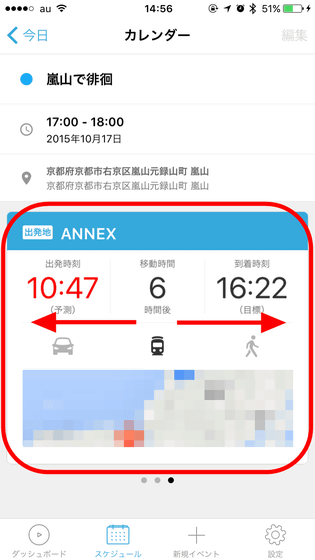
登録した「HOME」「WORK」「ANNEX」の3地点から目的地までの移動時間を計算してくれます。
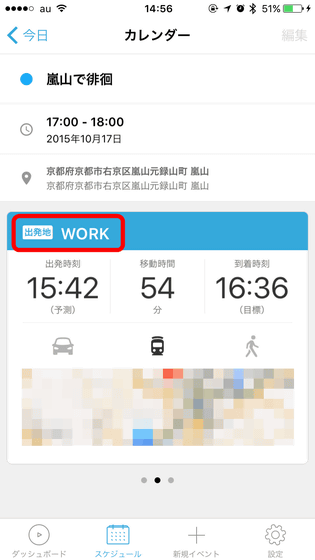
ナビを開始してもらいたい場合は赤枠部分に表示されている地図をタップ。
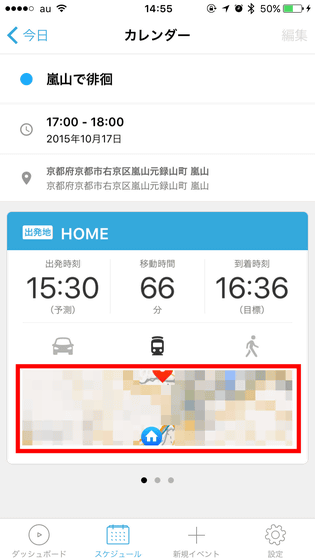
「OK」をタップ。
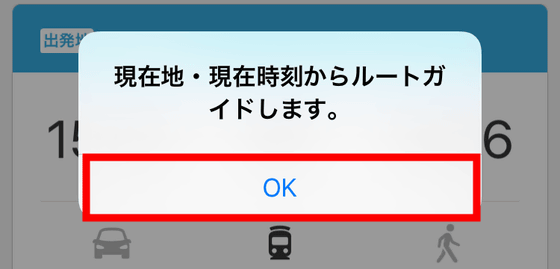
「開く」をタップ。
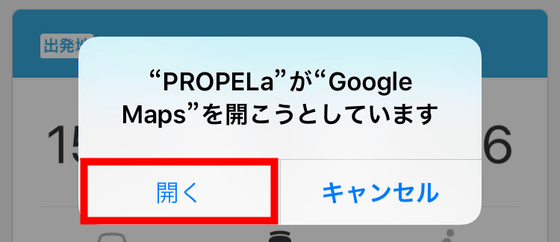
すると、Googleマップで現在地から目的地までのナビゲーションがスタート。あとは経路をタップして……
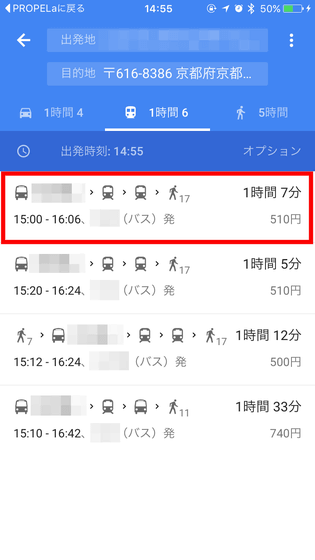
ナビに従って移動すればOK。移動時間は全てGoogleマップによる計算が元になっているわけです。
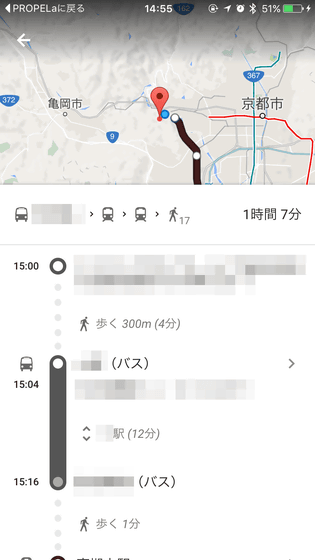
さらに、PROPELaはApple Watchアプリにも対応しています。Apple WatchでPROPELaのアプリアイコンをタップすると……
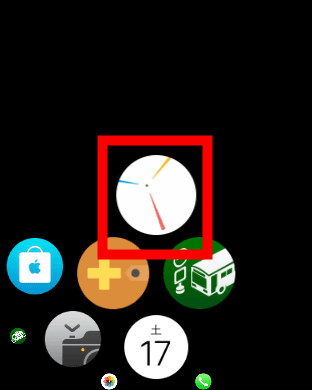
こんな感じで直近のイベントのスケジュールをいつでも確認可能です。

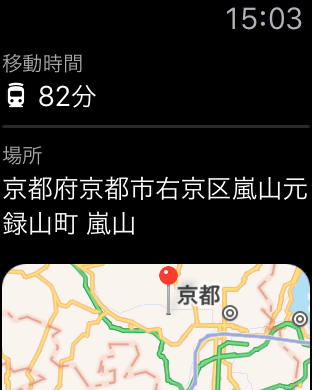
さらに、iPhoneの「Watch」アプリから「グランス」をタップ。
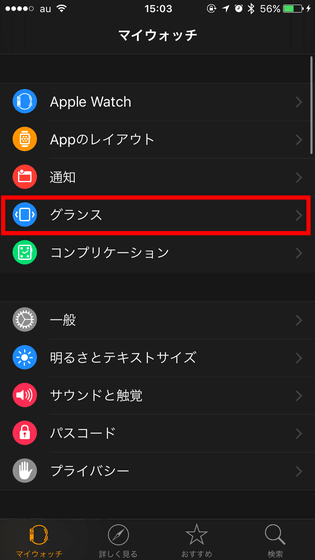
「編集」をタップ。
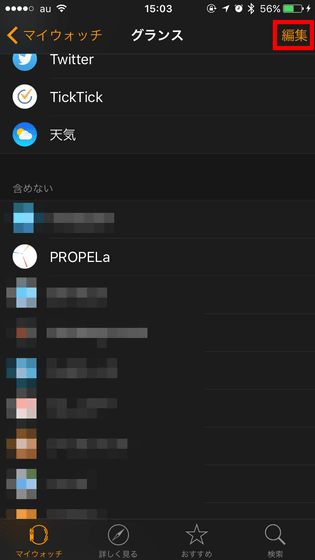
「PROPELa」をタップ。
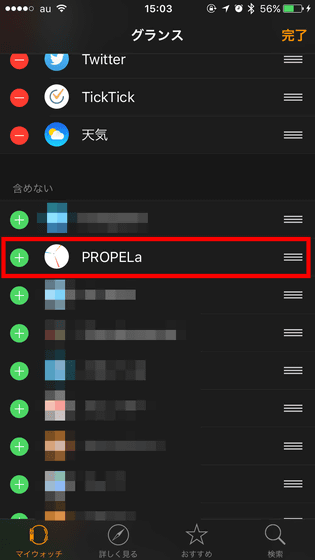
そして「完了」をタップ。これでApple Watchのグランス画面からもPROPELaが利用可能になります。
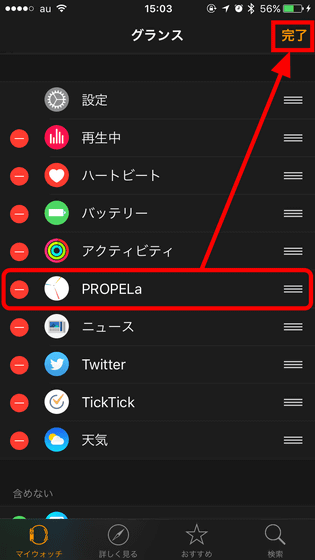
ウォッチフェイスを上方向にスワイプ。
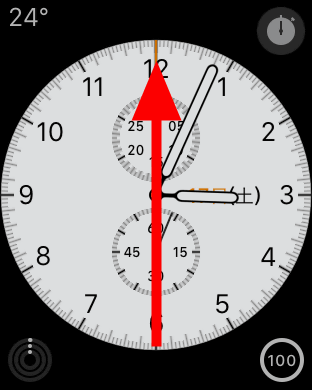
するとこんな感じでグランス画面で「いつ目的地に向けて出発すれば良いのか?」をいつでも確認できるようになります。

なお、出発すべき時間を過ぎてしまった場合でも、こんな具合に「遅刻かも?!」と移動を促してくれます。

◆細かい設定
PROPELaは細かい設定を行うことでより便利なスケジューラーアプリになります。
細かい設定を行うには画面右下の「設定」をタップ。
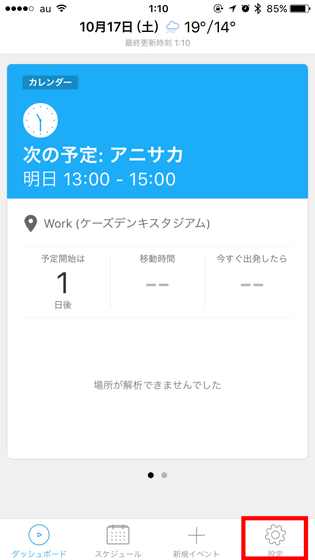
設定項目は「ブックマーク」「表示するカレンダー」「基本の移動手段」「詳細」「iPhone」の5種類。
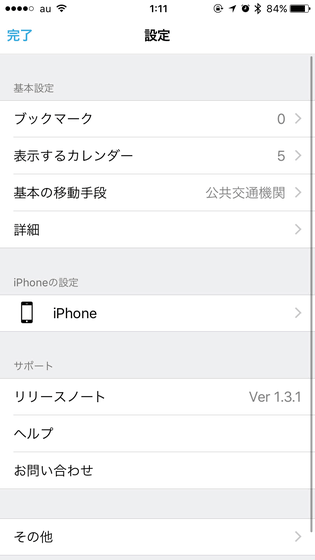
「ブックマーク」からはいつでも「HOME」「WORK」「ANNEX」を設定可能。自宅や職場を登録しておけば、その地点から目的地まで移動するのにかかる時間が簡単にチェックできるようになります。
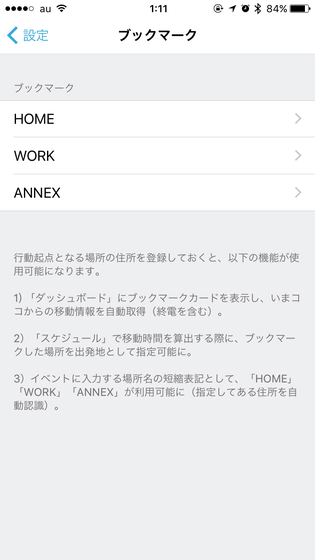
「表示するカレンダー」にはiPhoneで使用しているカレンダーアプリやカレンダーアプリに登録されている「日本の祝日」などが表示されます。オンになっているものがPROPELa上に表示されるわけ。
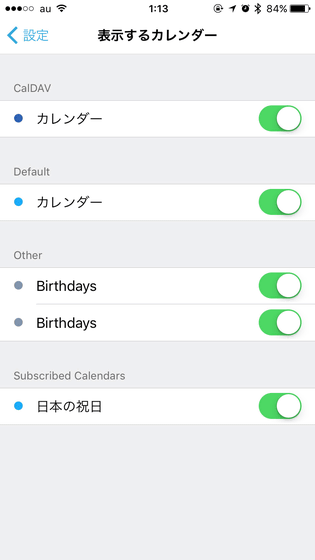
「基本の移動手段」からは、ベースとなる移動手段を徒歩・公共交通機関・自動車の3種類から選択可能。
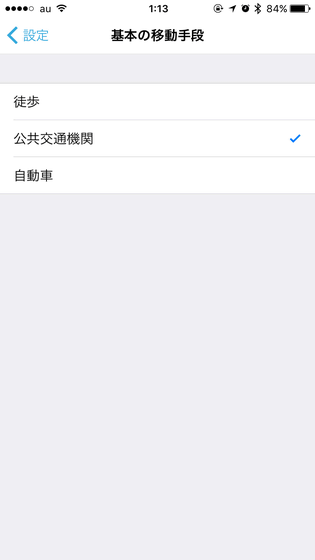
さらに「詳細」からはスマート化するカレンダー、到着するまでのマージンタイム、アイコンバッジ、デフォルトカレンダーなどを設定できます。
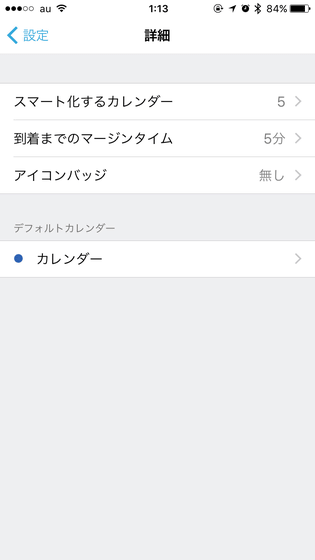
スマート化するカレンダーは、「オン」になっているカレンダーに登録されている全イベントがスケジューリングされます。つまり、「日本の祝日」がオンのままだと祝日情報もスケジューリングしようとしてしまうので、これらはこの画面からオフにしてしまうと良さげ。
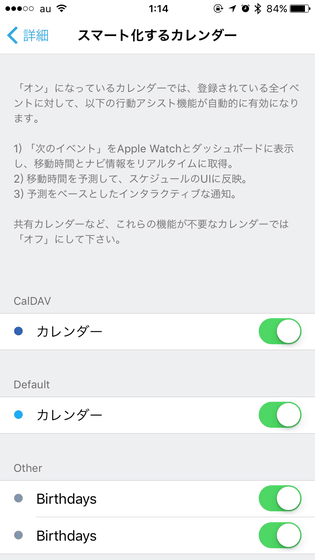
到着までのマージンタイムは、最低何分前に目的地に着きたいのか、をセットする画面。初期設定では「5分」となっており、目的地に5分前までに到着するようスケジュールが組まれるようになります。
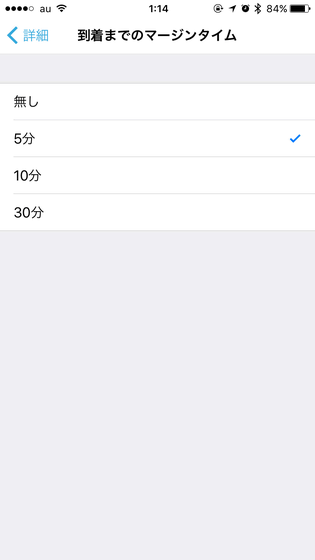
「iPhone」では位置情報やカレンダーの利用に関する設定をいつでも変更できます。
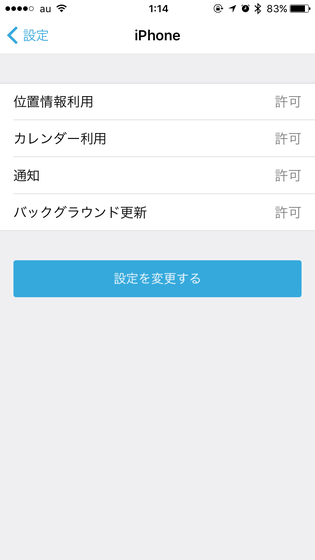
◆イベントの編集・削除
イベントの編集・削除は純正カレンダーアプリから行う必要があります。
方法は簡単で、編集・削除したい予定をタップして……
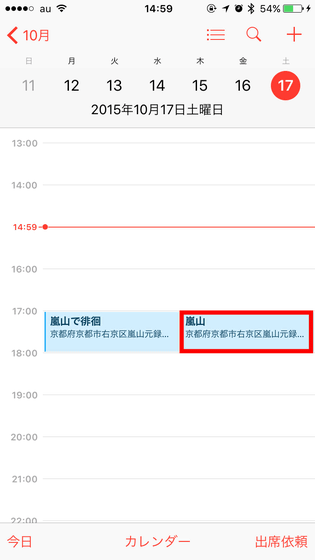
編集もしくは削除してしまえばOK。
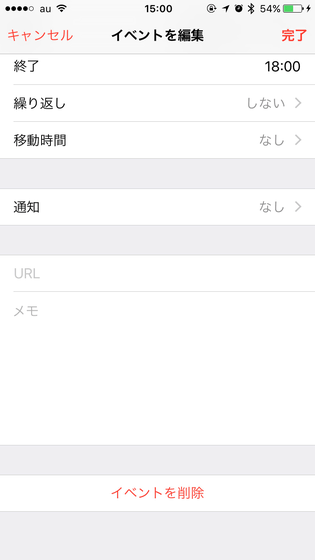
◆純正カレンダーアプリに予定を追加
純正カレンダーアプリに予定を追加してもPROPELaにイベントは追加されます。
カレンダアプリ右上にある「+」アイコンをタップ。
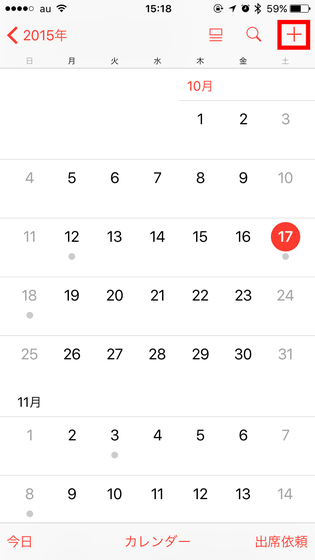
予定の情報と目的地情報を入力して「追加」をタップするだけでOK。
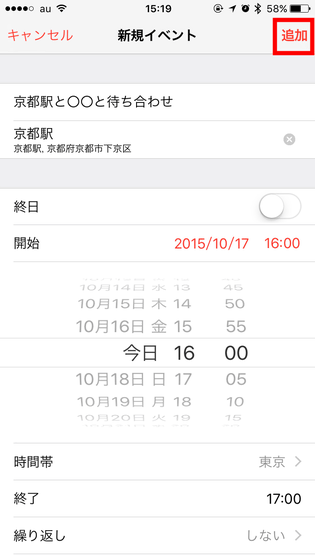
すると、自動でPROPELa側にイベントが追加されます。
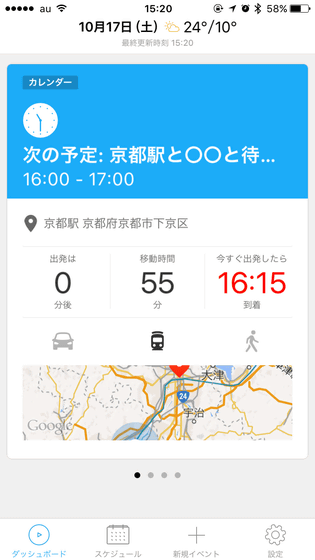
なお、追加した予定だと移動時間が足りず、待ち合わせに遅刻してしまうことが発覚。到着時刻が表示されるので、「16時30分までに着くからゴメン!」と約束相手に連絡することもできます。

・関連記事
写真の撮影地点をコンパスで案内してくれるアプリ「Photo Find」 - GIGAZINE
無料で「定期券区間」を計算した経路検索が可能な「Yahoo!乗換案内」を使ってみました - GIGAZINE
Googleマップアプリに自分で作成したルートなど「マイマップ」を表示する機能が搭載される - GIGAZINE
見慣れた地図をRPG・古地図っぽく表示させる「MapFan」の無料アプリがWindows 8.1・Windows Phone 8.1向けに登場 - GIGAZINE
AppleとGoogleのマップアプリに見るUXデザイン思想の違いを徹底比較 - GIGAZINE
・関連コンテンツ
in ソフトウェア, スマホ, レビュー, Posted by logu_ii
You can read the machine translated English article The application "PROPELa" that tells you….